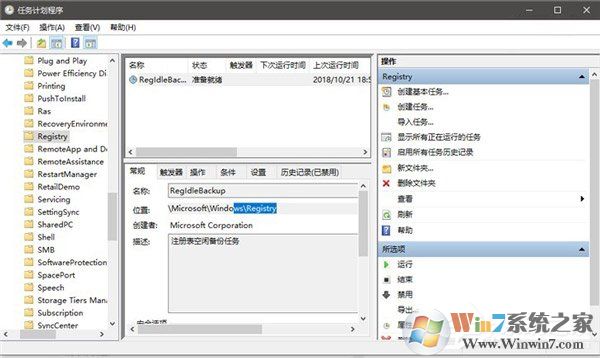
据悉,Win10系统具备了一个功能,能在系统空闲时定期创建Windows注册表备份,以便用户在必要的时候对注册表进行恢复。(注:备份文件的目录为C:\Windows\System32\config\RegBack)
但有启用这项功能的用户发现,尽管Task Scheduler(计划任务)报告操作已成功完成,但是备份的目标文件夹RegBack仍会是空的。
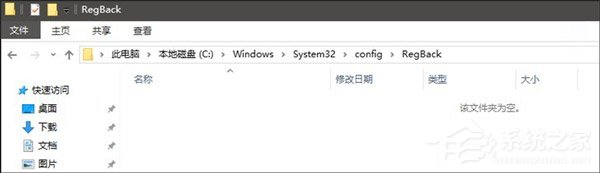
不过微软目前发布了一个支持页面,解释了这一问题,他们表示,这种改变是按设计进行的,因此不是Bug。此更改在Windows 10版本1803中实现,并且所有较新版本的Windows 10都受其影响。微软表示:
从Windows 10版本1803开始,Windows不再自动将系统注册表备份到RegBack文件夹。如果您浏览到Windows资源管理器中的\ Windows \ System32 \ config \ RegBack文件夹,您仍将看到每个注册表配置单元,但每个文件的大小为0kb。
此更改是设计使然,旨在帮助减少Windows的整体磁盘空间大小。要恢复具有损坏的注册表配置单元的系统,我们建议您使用系统还原点。
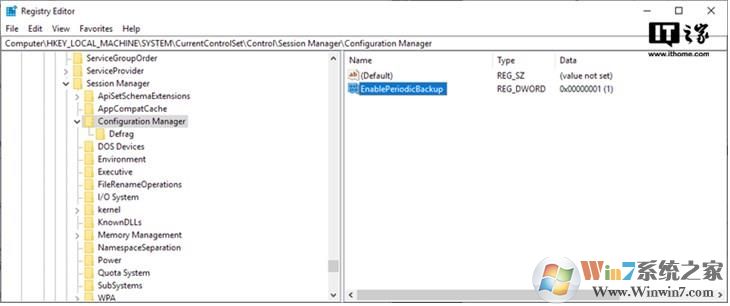
注册表备份选项已被禁用,但微软没有把它删除。想要使用备份的管理员可以通过更改注册表项的值来执行此操作:
1、打开“开始”菜单,键入regedit.exe,然后从结果列表中选择“注册表编辑器”条目。
2、导航到以下项:HKLM \ System \ CurrentControlSet \ Control \ Session Manager \ Configuration Manager \
3、右键单击Configuration Manager,然后选择New> Dword(32-bit)Value。
4、将其命名为EnablePeriodicBackup。
5、创建后双击它并将其值设置为1。
6、重启电脑。
这样,Windows 10将在计算机重新启动时将注册表备份到RegBack文件夹,并创建RegIdleBackup任务以管理后续备份。